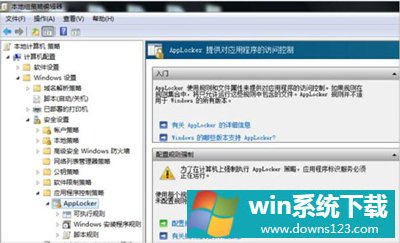Win10系统怎么设置applocker?
分类:win10教程 2021-08-08
导读: Win10系统怎么设置applocker?--在使用win10系统的过程中经常不知道如何去对win10系统启用预装版AppLocker功能进行设置,其实方法并不难,小编来教你,希望对你有帮助。 Win10系统怎么设置applocker? 1、首先打开电脑,在桌面的计算机图表上点击右键...
在使用win10系统的过程中经常不知道如何去对win10系统启用预装版AppLocker功能进行设置,其实方法并不难,小编来教你,希望对你有帮助。
Win10系统怎么设置applocker?
1、首先打开电脑,在桌面的计算机图表上点击右键→管理→服务,找到Application Identity服务;
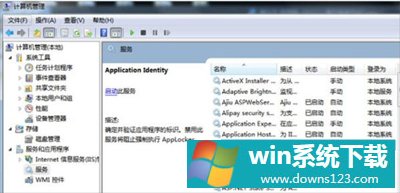
2、找到那个服务之后,单击鼠标右键会出现启动类型选择,要在启动类型选择自动启动;
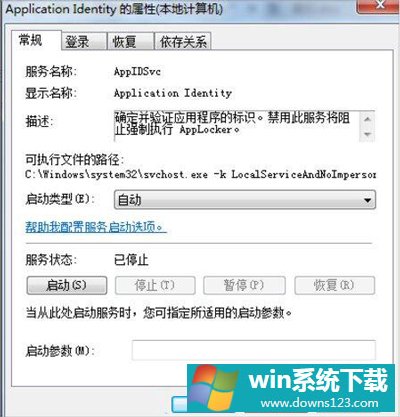
3、执行开始→ 运行,输入gpedit.msc打开组策略编辑器。在左侧的窗格中依次定位到“计算机配置” →“Windows 设置”→“安全设置”→“应用程序控制”,可以看到AppLocker组策略配置项;
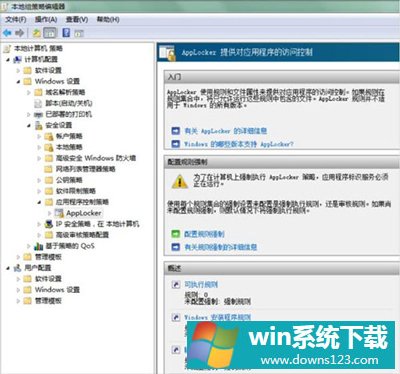
4、接下来,在可执行程序规则、安装程序规则、脚本规则上分别右键,创建默认规则,即可;
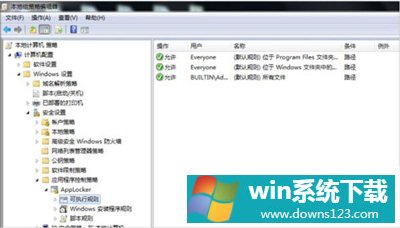
5、Windows默认的程序都安装在C:ProgramFiles*下,第一次使用AppLocker,设置完以上后,必须重启机器(注销不行),才能使策略生效。